реклама
Google Calendar е едно от водещите приложения в света в календара. Основните му характеристики са достатъчни за повечето хора, но с няколко ощипвания можете превърнете Google Календар в мощност на производителността 9 Функции на Google Календар, които трябва да използватеGoogle Calendar има повече трикове в ръкава си, отколкото може да осъзнаете. Нашите съвети ще ви помогнат да организирате събития и да намалите времето, което прекарвате в управлението на календара си. Прочетете още .
Една от най-простите, но пренебрегвани от тези функции е способността да споделете календара си с други. Например, можете да искате да споделите един (или повече) от вашите Google календари, така че:
- Вашите колеги знаят кога сте свободни за срещи.
- Семейството ви знае в какви смени работите тази седмица.
- Вашите читатели могат да видят списък с предстоящи събития.
Всъщност, споделените календари са идеалният вариант 12 продуктивни идеи за споделен Google КалендарGoogle Calendar е феноменален инструмент за производителност. Тези 12 идеи трябва да ви дадат малко вдъхновение да започнете да мислите творчески, когато става въпрос за Google Календар. Прочетете още в много различни ситуации. Каквато и да е причина за споделяне на Google Календар, ето как можете да го направите, за да помогнете поддържайте живота си още по-организиран 6 съвета за управление на проекти, които можете да използвате, за да организирате живота сиУправлението на проекти е професията да свършите нещата. Нашите съвети ще ви помогнат да приложите перспективата, уменията и инструментите на ръководителя на проекта, за да организирате собствения си живот. Прочетете още .
Споделяне с физически лица
Ако имате календар, който искате да споделите с други хора, щракнете върху стрелката до съответния календар и щракнете върху Сподели този календар.
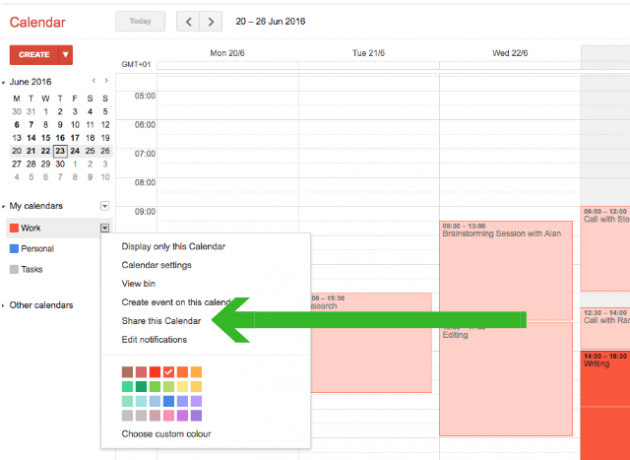
Ще бъдете отведени на страница с прости настройки. На тази страница под Споделяйте с конкретни хора въведете секцията имейл адрес на човека, с когото искате да споделите календара. Ако този човек вече използва Google Календар, всичко ще бъде обикновено плаване. Ако не използват Google Календар, ще получат имейл с покана да се регистрират (безплатно).
Сега сте готови да изберете разрешенията, които искате да им предоставите. Вашите опции тук са:
- Вижте само безплатно / заето - полезно, ако не искате да споделяте всички подробности от календара си.
- Вижте всички подробности за събитието - защото когато искате хората да могат просто виж какво има в календара ви
- Правете промени в събитията - ако искате другият човек да може да прави промени от ваше име.
- Направете промени И управлявайте споделянето - ако искате някой друг да сподели отговорността за това кой друг може да види календара.
След като сте избрали правилните настройки, щракнете върху Запиши. Човекът, с когото споделяте календара, ще получи имейл с предупреждение, че вече ще може да вижда календара ви от собствения си акаунт.
Отмяна на достъп
За да спрете да споделяте календара си с конкретни хора, върнете се на страницата с настройки, като щракнете върху Сподели този календар връзка от началната ви страница на Google Календар.

Кликнете върху иконата на кошчето до човека, от когото искате да премахнете разрешенията. Те вече няма да могат да виждат календара ви.
Споделяйте с потребители извън Google Календар
Може да искате да споделите календар с някой, който използва друго приложение за календар, например Apple Calendar или Microsoft Outlook. Или може да искате да видите собствения си календар от приложения, различни от Google Календар.
Като споделяте календара си по този начин, другият човек ще може да прегледа вашия споделен календар изцяло. Те ще не да може да редактира или добавя събития.
За целта кликнете върху стрелката до календара, който искате да споделите. Изберете Настройки на календара.

Превъртете надолу до Частен адрес и кликнете върху iCal икона. Копирайте URL адреса което се появява (щракнете с десния бутон на мишката върху URL и след това върху копие). Изпратете този URL адрес на човека, с когото искате да споделите календара.
Не забравяйте, че всеки с този URL адрес може да прегледа календара ви.
При условие че приложението им за календара поддържа iCal, те ще могат да използват този URL адрес за преглед на календара ви. Ако използват Apple Calendar или Outlook, споделете тази статия с тях, за да могат да видят следните инструкции какво да правят с този URL адрес.
Добавяне на iCal към Apple Calendar
Отворете Apple Calendar и щракнете Файл> Нов абонамент за календар. Поставете URL адреса в съответното поле и щракнете Абонирай се.

В полето за настройки, което се показва, можете да персонализирате името на този календар и да изберете колко често искате календарът да се опреснява. Когато сте доволни от всички настройки, щракнете ДОБРЕ. Сега ще можете да видите този споделен календар от вашия акаунт.
Добавяне на iCal към Outlook
Когато добавяте iCal календар към Outlook, вместо да копирате и поставите URL адреса на iCal, кликнете върху iCal URL.
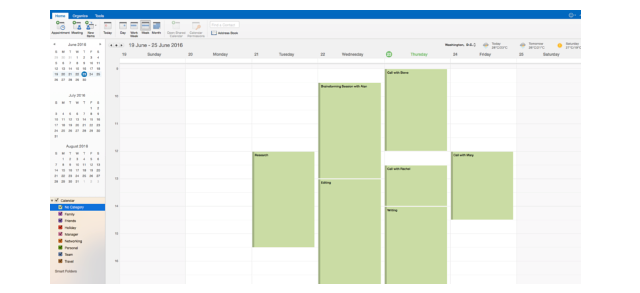
Календарът трябва да се изтегли като .ics файл. Отворете този файл с Microsoft Outlook и календарът трябва да бъде добавен към вашия акаунт автоматично.
Отмяна на достъп
Ако сте споделили календара си с някой чрез iCal, единственият начин да оттеглите достъпа е да промените URL адреса на календара си. Когато промените URL адреса, календарът вече няма да бъде достъпен за някой сте го споделили. Ако искате да продължите да споделяте календара с някои хора, но не и с други, ще трябва да споделите новия URL адрес с тях.
За да промените URL адреса и следователно да отмените целия споделен достъп до календара, щракнете върху падащото меню до споделения Google Календар, щракнете върху Настройки на календара, кликване Нулиране на частни URL адреси. Кликнете Добре върху изскачащото поле, което се показва.

Сега сте оттеглили достъп до този календар. Следвайте стъпките по-горе, за да споделите отново календара.
Осъществяване на обществен календар
Понякога може да искате да направите календар изцяло публичен. Това може да бъде да се покаже на зрителите график на събитията на конференцията или да се позволи на обществеността да вижда кога сте на разположение.
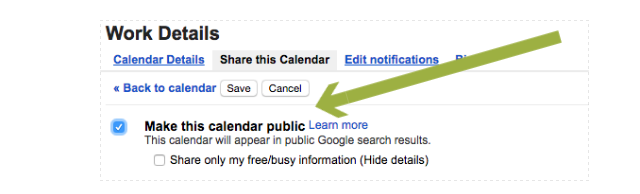
За да направите това, щракнете върху стрелката до календара, който искате да споделите, след това щракнете върху Сподели този календар. На страницата с настройки изберете Направете този календар публичен. Това ще направи всички подробности за всяко събитие видими от всеки. Ако предпочитате зрителите да виждат само натоварените и безплатни периоди в календара си, изберете и Споделяйте само моята безплатна / заета информация.
За да насочите хората към вашия календар, щракнете върху стрелката до календара и след това щракнете върху Настройки на календара. Под Адрес на календара ще видите две икони.

HTML иконата ви дава директен URL адрес на календара ви (това работи само ако календарът е обществен). Изпратете тази връзка на всеки, който харесвате, или го публикувате на вашия уебсайт. Обърнете внимание, че не само хората с тази връзка могат да имат достъп до вашия календар. Когато календарът ви е обществен, вашите събития могат да се покажат в резултатите от търсенето с Google.
Ако искате хората да могат да заредят вашия обществен календар в собственото си приложение за календара (като Apple Calendar или Outlook), щракнете върху иконата iCal, изпратете им връзката, която се показва.
Извличане на повече от вашия календар
Възможността да споделяте вашите календари в Google може да не е функция, от която се нуждаете в момента. Но ако някога се нуждаете от това, както виждате, имате много възможности за избор. Опции, които ви позволяват да споделяте календара си с хора, които използват Google Календар, и такива, които не. И опции, които ви позволяват да направите изцяло публичен календара си.
Използване на функции като тези, заедно с други Функции на Google Календар 9 Функции на Google Календар, които трябва да използватеGoogle Calendar има повече трикове в ръкава си, отколкото може да осъзнаете. Нашите съвети ще ви помогнат да организирате събития и да намалите времето, което прекарвате в управлението на календара си. Прочетете още и фантастично Разширения за Chrome 7 невероятни разширения за Chrome за подобряване на Google КалендарGoogle Calendar или GCal е кралят на онлайн услугите в календара. Естествено, повече разработчици имат желание да подобрят GCal и са изградили някои невероятни разширения за него. Ето нашите любими. Прочетете още , наистина може да ви помогне да пестите време всеки ден, когато използвате Google Календар.
Има ли опции за споделяне на календар, които смятате, че липсват тук? Ако е така, кои от тях бихте искали да видите представени?
Роб Найтингейл има специалност философия в Университета на Йорк, Великобритания. Работи като мениджър и консултант по социални медии в продължение на повече от пет години, като същевременно изнася работилници в няколко държави. През последните две години Роб също е писател на технологиите и е мениджър на социалните медии на MakeUseOf и редактор на бюлетини. Обикновено ще го намерите да пътува...


